
INHOUDSOPGAWE:
- Stap 1: Kyk na die video
- Stap 2: Kry die benodigde onderdele
- Stap 3: Toets die skofregister
- Stap 4: Stel die datum en tyd van RTC in
- Stap 5: Maak die printplaat
- Stap 6: Berei die LED's voor
- Stap 7: Bou die ruggraat en finale toets
- Stap 8: Verwyder die ligbloeding
- Stap 9: Sit alles in die omhulsel
- Stap 10: Klaar
- Outeur John Day [email protected].
- Public 2024-01-30 07:27.
- Laas verander 2025-01-23 12:53.

Vandag sal ek jou wys hoe om 'n Word Clock te bou. Dit is basies 'n horlosie wat tyd met woorde wys. Ek sal u ook wys hoe u 'n verskuiwingsregister en RTC met 'n mikrobeheerder kan gebruik. Skuifregister kan baie handig wees as die penne in 'n mikrobeheerder opraak, dus dit is goed om daaroor te leer.
Wag nie meer nie en begin dadelik.
Stap 1: Kyk na die video


Die video bevat 'n gedetailleerde verduideliking van al die stappe wat by die konstruksie betrokke is. Kyk dus eers daarna om die projek beter te verstaan.
Stap 2: Kry die benodigde onderdele

Arduino: INDIA - https://amzn.to/2FAOfxMUS - https://amzn.to/2FAOfxMUK -
74HC595 Shift Register: INDIA: https://amzn.to/2pGA8MDUS:
DS3231 RTC: INDIA: https://amzn.to/2pGTxh4US:
ULN2803 Darlington Transistor Array: INDIA: https://amzn.to/2GculoXUS:
Stap 3: Toets die skofregister


Daar is vier soorte verskuiwingsregisters - Serial In Parallel Out (SIPO), SISO, PISO en PIPO. Ons gaan 74HC595 gebruik, wat 'n 8 -bits SIPO -skofregister is, wat beteken dat dit 8 -bits seriële data sal neem en dit omskakel in 8 bisse parallelle data. U wonder miskien hoekom ons 'n skofregister nodig het. Kom ons kyk. 'N Uno het 14 digitale I/O -penne en 6 analoog -invoerpenne. Selfs nadat ons dit gekombineer het, het ons slegs 20 aantal penne, waarvan nie almal uitvoerbaar is nie. En dit is die probleem, want ons sal in hierdie projek met baie LED's werk. 'N Skofregister verbruik baie minder penne van die mikrokontroller, 3 in hierdie spesifieke geval, en kan 'n groot aantal LED's daarmee beheer, wat 8 is in hierdie geval. En dit is nie dit nie. Hierdie skofregister kan ook met 'n ander skofregister gekoppel word om nog meer LED's te beheer, en die tweede een kan met die volgende skofregister geketting word, ensovoorts. Wat ek probeer sê, is dat u baie digitale toestelle met drie penne kan gebruik.
Sien speldiagram van die skofregister. Speld nommer 1 tot en met 7 saam met pen 15 is die parallelle uitsetdata. Net soos alle 74 reeks IC's, is 8 en 16 kragspelde. Pin 14 - ook seriële invoer, pen 12 - aka grendel, pen 11 - ook klok, is die kontrole penne waaroor ek gepraat het. Pin 10 word seriële duidelik genoem, en word gebruik om die uitset van skofregister skoon te maak, word regdeur die projek hoog gehou; pen 13 genoem output enable, soos die naam aandui, die output moontlik maak, word laag gehou. Pin 9 word gebruik vir daisy chaining en is gekoppel aan volgende 74595.
Kom ons kyk hoe dit werk. Die grendel word afgetrek voordat die reeksdata gestuur word. Elkeen van die 8 bisse word een vir een gestuur. Die skofregister bepaal dat nuwe data kom deur die status van die klokpen te kontroleer, as die klokpen hoog is, is die data nuut. As al die stukkies heeltemal gestuur is, word die grendel hoog getrek om die data in die 8 uitsetpenne werklik te weerspieël.
Om dit alles in Arduino IDE uit te voer, is daar 'n funksie genaamd shift out met vier parameters (sien prent). Die eerste twee verklaar self, die vierde is die 8-bis-reeksdata wat hier in binêre formaat geskryf is. As die derde parameter MSB eerste is, dan word die MSB van die seriële data eers gestuur en sal dit eintlik weerspieël word in die pen 'Qh' van die register wat die oorblywende data voorafgaan, en as die derde parameter LSB eerste is, sal die LSB getoon in die speld 'Qh'.
Die huidige uitsetvermoë van hierdie skofregister is slegs 20 mA per pen, en ons benodig meer as dit, dit is waar ULN2803 inkom.
As u die funksie van die skofregister wil toets, het ek 'n skets in hierdie skets saam met die foto's aangeheg; pas net krag toe, koppel pen 11, 12 en 14 aan enige digitale penne van Arduino en laai die skets op. Sien die video vir 'n beter begrip.
Stap 4: Stel die datum en tyd van RTC in
Ek het die RTC soos enige ander I2C -toestel (SDA na A4 en SCL na A5) met Arduino gekoppel, en krag toegepas. Toe maak ek die skets wat in hierdie stap aangeheg is, oop en stel die parameters van die "setDS3231time" in deur die kommentaarlyn net daarbo te verwys, om die korrekte datum en tyd van die RTC in te stel. Toe het ek die reël onkommenteer en die program na Arduino gelaai. Sonder om iets te ontkoppel, het ek die reël weer kommentaar gelewer en die skets na Arduino gelaai. Verwyder nou die krag van die RTC, laat dit 'n minuut of twee, koppel dit weer aan Arduino en maak die seriële monitor oop. As die datum en tyd op die monitor korrek is, weet u dat die RTC goed werk.
Stap 5: Maak die printplaat
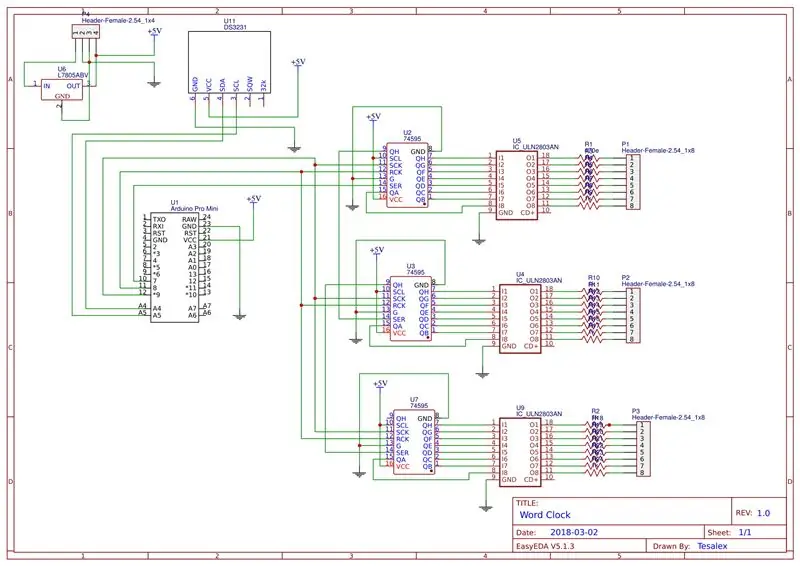



Die verbindingsdiagram is in hierdie stap aangeheg. U kan dit met die hand soldeer of 'n PCB bestel. Dit is alles aan jou. Ek het PCB bestel, aangesien ek die PCB een keer met die hand gesoldeer het, en dit het lank geneem en die onderkant was ook baie lomp.
Ek het my PCB bestel by JLCPCB.
Skakel vir skematiese en PCB:
Stap 6: Berei die LED's voor



1. Kontroleer al die LED's met 'n 3V -battery.
2. Kap die bokant van die LED af.
3. Verkort een been van weerstand en anode (langer been) van LED.
4. Soldeer die kort been van die weerstand en die anode saam.
Doen dit met al die LED's wat u gaan gebruik.
Stap 7: Bou die ruggraat en finale toets
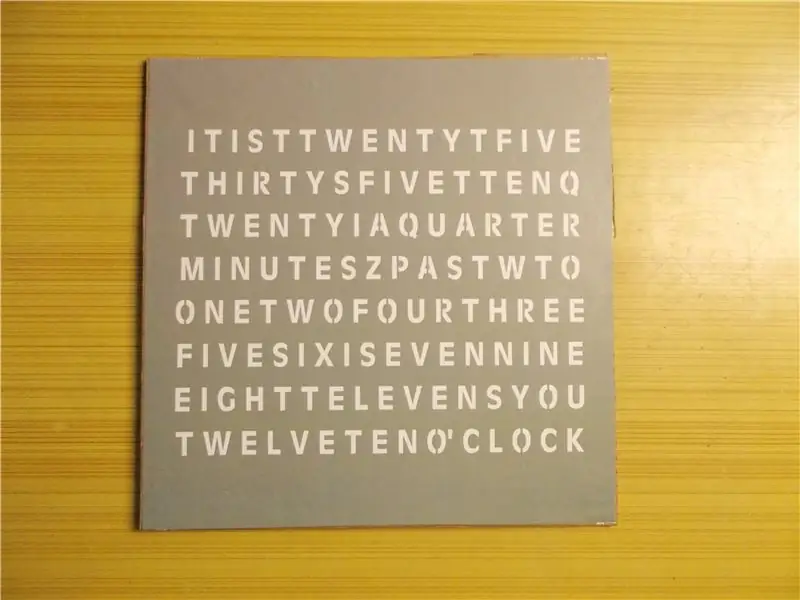
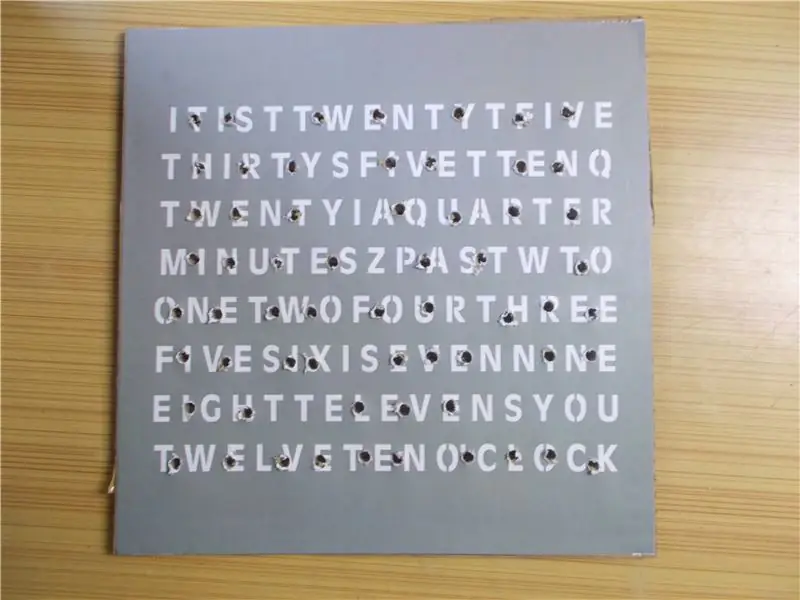

Nadat die LED's klaar is, het ek 'n karton uit 'n verpakking van 8 x 8 duim geneem.
Ek het die sjabloon wat by hierdie stap aangeheg is, op 'n wit papier en twee kopieë op 'n deursigtige vel gedruk, aangesien die ink effens lig is.
Nou sny ek die sjabloon in werklike grootte en plak dit met gom op die karton. Hierna het ek gate vir die LED's gemaak volgens die lengte van die woorde, sodat dit nie dof lyk as LED's gloei nie. Toe neem ek 4 soliede koperdrade en plak dit tussen twee rye LED's. Toe druk ek die LED's in die gate terwyl die weerstandsleiding naby die koperdraad bly. Hierna het ek die weerstand aan die koperdraad gesoldeer en die katode van LED's van dieselfde woord saam gesoldeer. Toe kap ek oortollige leidrade af.
Nou het ek drie lintkabels geneem met agt drade elk, en aan die een kant het ek manlike kopstukke gesoldeer, en die ander kant sal aan LED's gesoldeer word. Hierdie opskrifte gaan dan na die vroulike opskrifte van die PCB. Maar watter draad sal aan watter woord gesoldeer word? By hierdie stap is die volgorde van die koppe -verbinding volgens die program wat ek geskryf het, aangeheg. Daarom moet die eerste draad van kop 1 na die woord vyf en twintig gaan, tweede na dertig, eerste draad van tweede kop na een ensovoorts.
Nou sal u agterkom dat die laaste 4 koppe aan niks gekoppel is nie en u kan sien dat die koperdraad aan die agterkant gesoldeer moet word tot 5 volt. Dus, ek het hulle almal ingekort en aan die heel laaste kop gekoppel, en as u onthou, het ek ook die laaste vroulike kop aan Vcc of 5 Volt gekoppel. Die woord "dit is" en "uur" moet altyd aangeskakel wees; daarom het ek hulle aan die tweede laaste pen van die kop vasgesoldeer en op die printplaat gegrond. Laastens is die woord "minute" nie altyd aan nie, en moet dit ook beheer word, so ek het dit aan die vyfde pen van die derde kop gesoldeer, en die rede waarom ons pen 3 tot die vyfde vroulike kop gekort het terwyl ons die PCB bymekaargemaak het soos pen 3, beheer die woord minuut in die program wat ek geskryf het.
Dit gesê, dit is nou tyd om die werking te kontroleer deur die koppe op hul onderskeie plekke aan te sluit, die skets na Arduino te laai en 5 volt toe te pas en myne werk goed. Ek het vinnig 'n DC -vat -aansluiting aan die kragpenne gesoldeer, aangesien ek 'n 5 volt -adapter sal gebruik, anders sou ek die 7805 gebruik het, waarvoor ek reeds 'n spasie in die PCB gelaat het.
Stap 8: Verwyder die ligbloeding


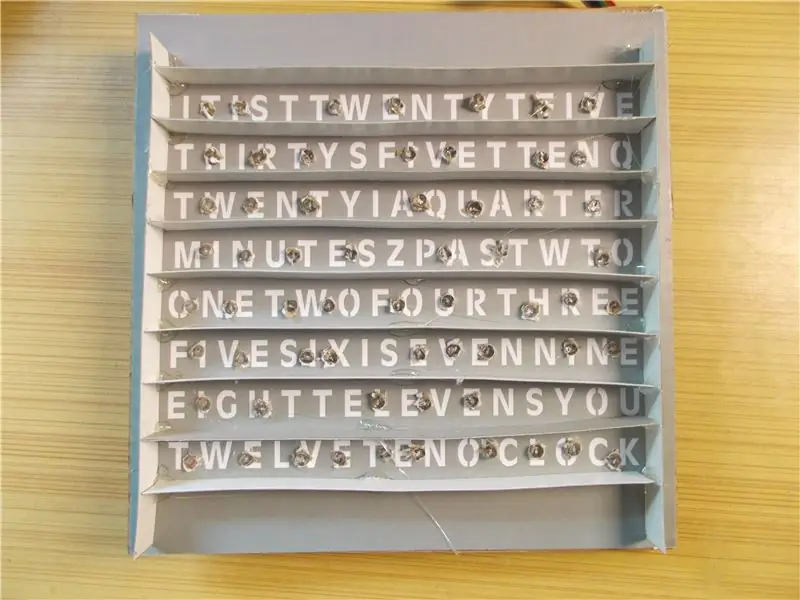
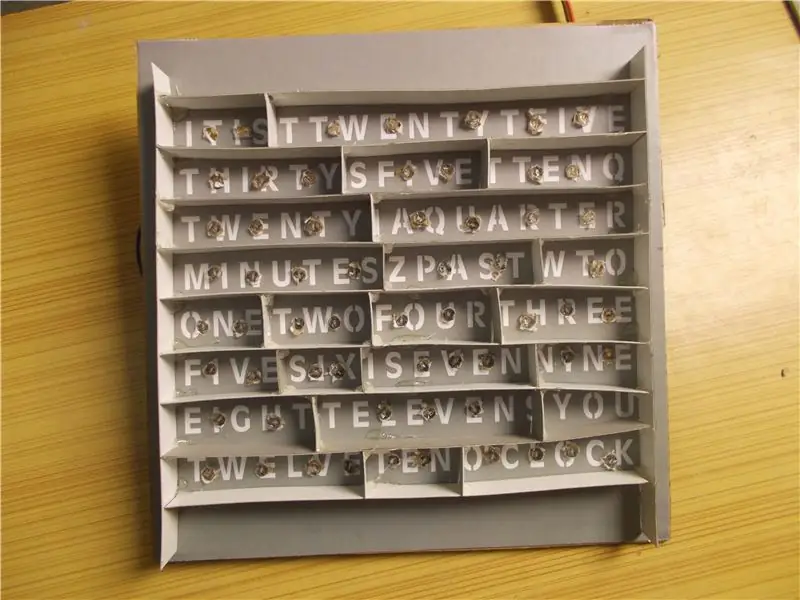
Om die ligte bloeding met ander woorde te verwyder, gebruik ek 'n kartonstuk van 1 cm hoog en plak dit met warm gom tussen elke woord. Ek het van die sentrum af begin en toe heeltemal uit gekom. Daarna het ek die karton vir elke plek gemeet en gesny en dan weer met twee druppels warm gom vasgeplak.
Stap 9: Sit alles in die omhulsel

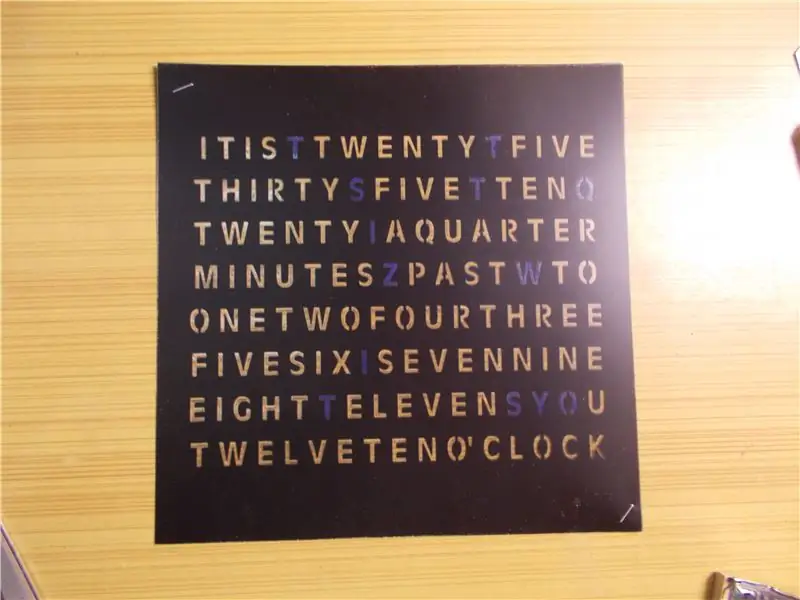

Ek het 'n omhulsel gemaak van 'n 12 mm MDF met interne afmetings 8x8 duim en seker gemaak dat die karton perfek pas. Ek sny ook 'n akrielblad van die paslike grootte en hou in gedagte dat dit hierdie keer nie baie dik moet wees nie. Ek het die akrielblad vasgemaak en ook 'n gat vir die vatkrag aan die een kant van die omhulsel gemaak.
Nou het ek elkeen van die vinyl op maat gebring deur die hoeke te verwyder en dit dan saam te stapel en aan twee teenoorgestelde kante vas te maak. Op die agterkant van die viniel plak ek 'n ondeursigtige kleefband vas by die woorde wat nie van nut was nie.
Toe laat val ek die viniel in die omhulsel en ook die karton wat ek voorberei het, en alles lyk goed.
Ek sny 'n stuk karton uit die hoeke sodat dit maklik kan verwyder word indien nodig.
Paar veranderinge (nie regtig nodig nie): ek het die kragdraad na 'n dikker meter verander sodat dit die benodigde stroom maklik kan dra en ook die RTC met 'n vroulike kop (aanbeveel) verbind, aangesien dit soms nodig is om die datum en tyd te verander. U kan warm gom byvoeg om die karton vas te hou indien nodig, maar myne het genoeg wrywing om net daar te wees, selfs tydens 'n aardbewing.
Stap 10: Klaar

Ek hoop jy het vandag iets geleer. Deel gerus u gedagtes en wenke oor die projek en oorweeg om op Instructables en ons YouTube -kanaal in te teken.
Geniet jou skepping:)
Aanbeveel:
NTP -gesynchroniseerde woordklok: 6 stappe (met foto's)

NTP-gesynchroniseerde woordklok: sinchroniseer u horlosie met 'n NTP-tydbediener, sodat hulle die regte tyd kan nagaan as daar 'n onderbreking was as u nie tuis was nie :-)
Ronde' woordklok (in Nederlands en Engels!): 8 stappe (met foto's)

Round' Word Clock (in Nederlands en Engels!): 'N Paar jaar gelede het ek die eerste keer 'n Word Clock op die internet gesien. Sedertdien wou ek altyd een self maak. Daar is baie instruksies beskikbaar, maar ek wou iets oorspronkliks maak. Ek weet nie veel van elektronika nie, so ek gebruik 'n
NeoMatrix 8x8 woordklok: 6 stappe (met foto's)

NeoMatrix 8x8 Word Clock: Is u gefassineer deur die verloop van tyd? Wil u 'n stylvolle, moderne en funksionele uurwerk by u horlosieversameling voeg? Die woord klok is 'n unieke tydverteller wat 'n rooster met letters gebruik om die tyd uit te spel. Terwyl jy kan
Woordklok beheer deur 114 servo's: 14 stappe (met foto's)

Woordklok Beheer deur 114 servo's: wat het 114 LED's en werk dit altyd? Soos u weet, is die antwoord 'n woordklok. Wat het 114 LED's + 114 servo's en beweeg altyd? Die antwoord is hierdie servo -beheerde woordklok. Vir hierdie projek het ek saamgewerk met 'n vriend van my wat
Woordklok met Arduino en RTC: 7 stappe (met foto's)

Woordklok met behulp van Arduino en RTC: Ek het besluit om 'n spesiale geskenk vir my vriendin te maak vir haar verjaardag. Aangesien ons albei van elektronika hou, was dit nogal 'n goeie idee om 'elektronika' te maak. Boonop het ons albei hierdie soort selfgemaakte geskenke aan mekaar geskenk, 'n
